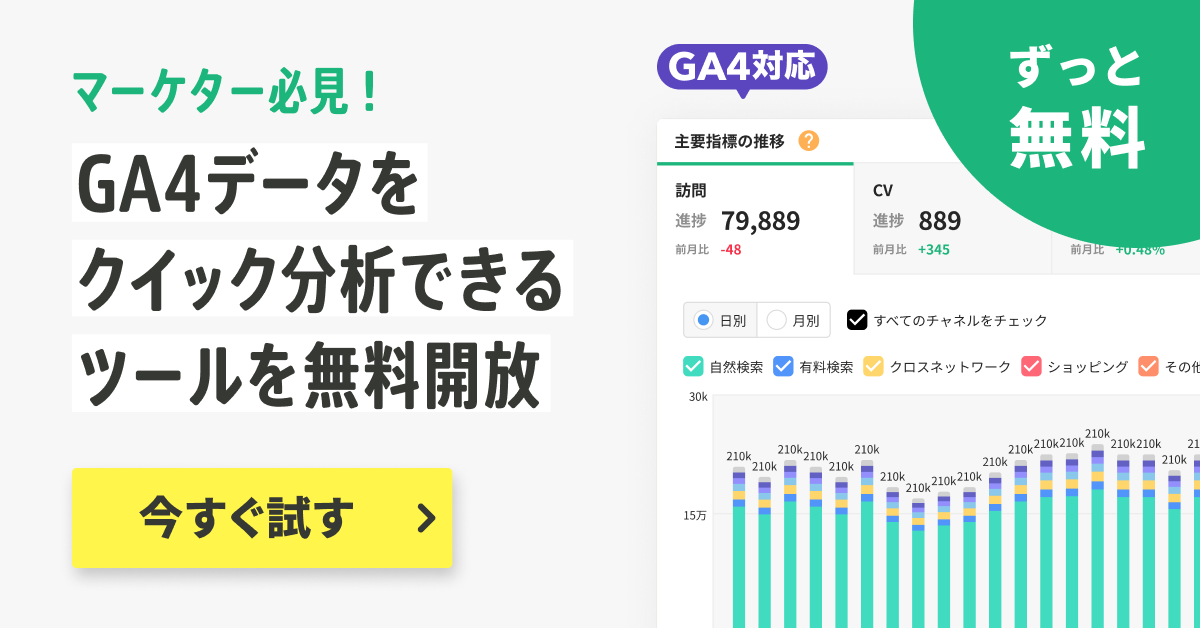SHARE 19
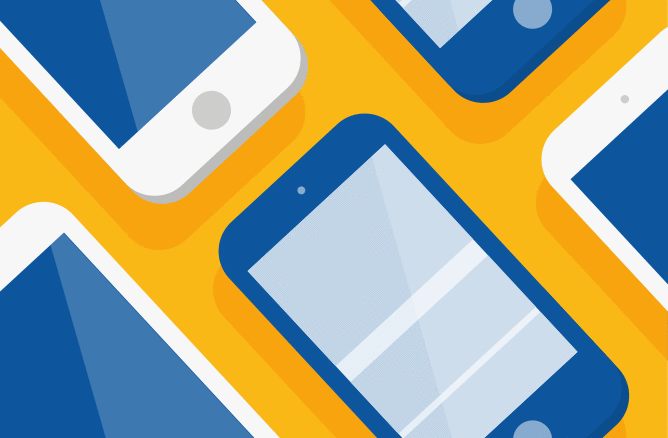
アクセス解析 |
【Googleアナリティクス】モバイルアプリ分析の導入方法から分析ポイントまで解説
SHARE 19
こんにちは。「AIアナリスト」ライターチームです。
スマートフォンのアプリもWebサイトと同様、Googleアナリティクスを利用できることはご存知でしょうか?
アプリ分析を行うことで、ユーザーがどのようにアプリを利用しているか把握し、目標達成や成果の最大化につなげることができます。
今回は、Googleアナリティクスのモバイルアプリ分析をテーマに、最新バージョンのFirebaseを利用した導入方法や見るべきポイントなど、アプリ分析の基本を解説します。
目次
- スマホアプリの種類
- ネイティブアプリにGoogleアナリティクスを導入する方法
- Firebaseの設定
- Googleアナリティクスの設定
- レポートでみる4つの視点
- アプリ分析をして成果につなげて行こう!
スマホアプリの種類
スマートフォンのアプリは大きく分けて3つの種類があります。
ネイティブアプリ
ネイティブアプリは、Objective-CやJavaで開発され端末にダウンロードして実行させるアプリになります。高速起動、操作性の高さ、カメラやGPSといったスマートフォン本体との連携が可能といった特徴があります。
Webアプリ
Webアプリは、端末にダウンロードすることなくWebブラウザからアクセス可能なアプリです。
Webサイトと同様、HTML、CSS、JSで作成されるため、WebアプリはWebサイトと同じと考えてよいでしょう。
ハイブリッドアプリ
ハイブリッドアプリは、ネイティブアプリとWebアプリを組み合わせたアプリになります。
ネイティブアプリのようにデバイスの機能を利用でき、WebViewを用いてマルチプラットフォームに対応するなど、ネイティブとWeb技術のメリットを活かした組み合わせが特徴です。
Googleアナリティクスの分析を行うには、WebアプリはWebサイトと同様、HTMLファイルにトラッキングコードを挿入することで解析可能です。設定方法については、こちらの記事(Googleアナリティクス登録・設定手順【これさえ読めばOK!】)を参照してください。
ハイブリッドアプリの分析は、WebViewにはWebサイト用のGoogleアナリティクスで計測を行い、ネイティブ部分はSDKで計測を行うといった方法があります。
今回は、ネイティブアプリにGoogleアナリティクスを導入する場合を詳しくご紹介します。
(関連記事:「AIが自動でサイト分析!GoogleアナリティクスのAssistant機能の実力は?」)
ネイティブアプリにGoogleアナリティクスを導入する方法
Googleアナリティクスのアプリ分析(ネイティブアプリ)には、SDK(Software Development Kit=ソフトウェア開発キット)を導入する必要があります。
Googleアナリティクスを利用するために必要なSDKは、「Googleアナリティクス開発者サービス SDK」や「Firebase SDK」などがありますが、今回は最新バージョンのアプリレポートに必要な「Firebase」を使用した導入方法をご紹介します。
2016年には機能を刷新し、アプリ分析ソリューションの「Firebase Analytics」が登場しましたが、2017年5月17日にこの名称が廃止され、Googleアナリティクスブランドに統一されました。
それではさっそくFirebaseを導入したGoogleアナリティクスの設定方法をみていきましょう。
(関連記事:「プロが厳選!絶対に入れておきたいアクセス解析ツール4選」)
Firebaseの設定
まずはじめにFirebaseの設定を行います。
1) アカウントを登録
Firebaseへアクセスし、アカウントを登録します。
Googleのアカウントをお持ちでしたら、そのアカウントでログインできます。
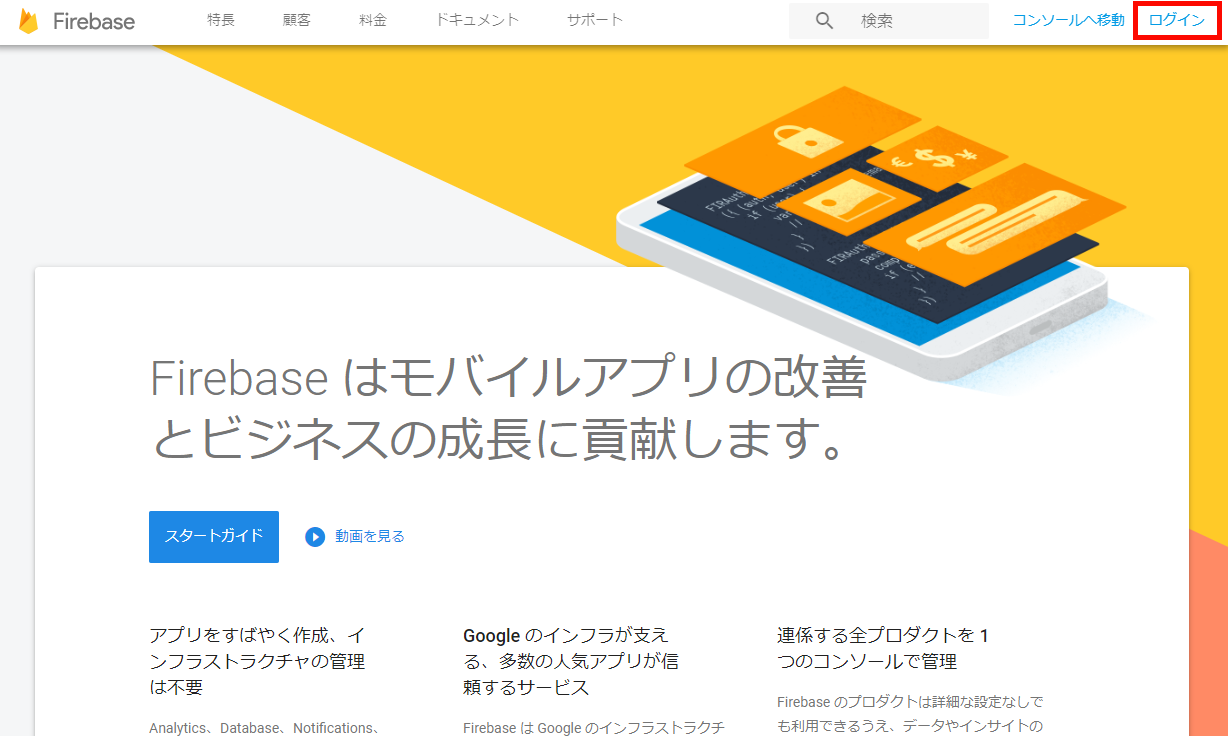
2) プロジェクトを作成
Firebaseコンソールへ移動し、プロジェクトを作成します。
コンソールのトップで「プロジェクトを追加」をクリックし、新しいプロジェクトを作成しましょう。
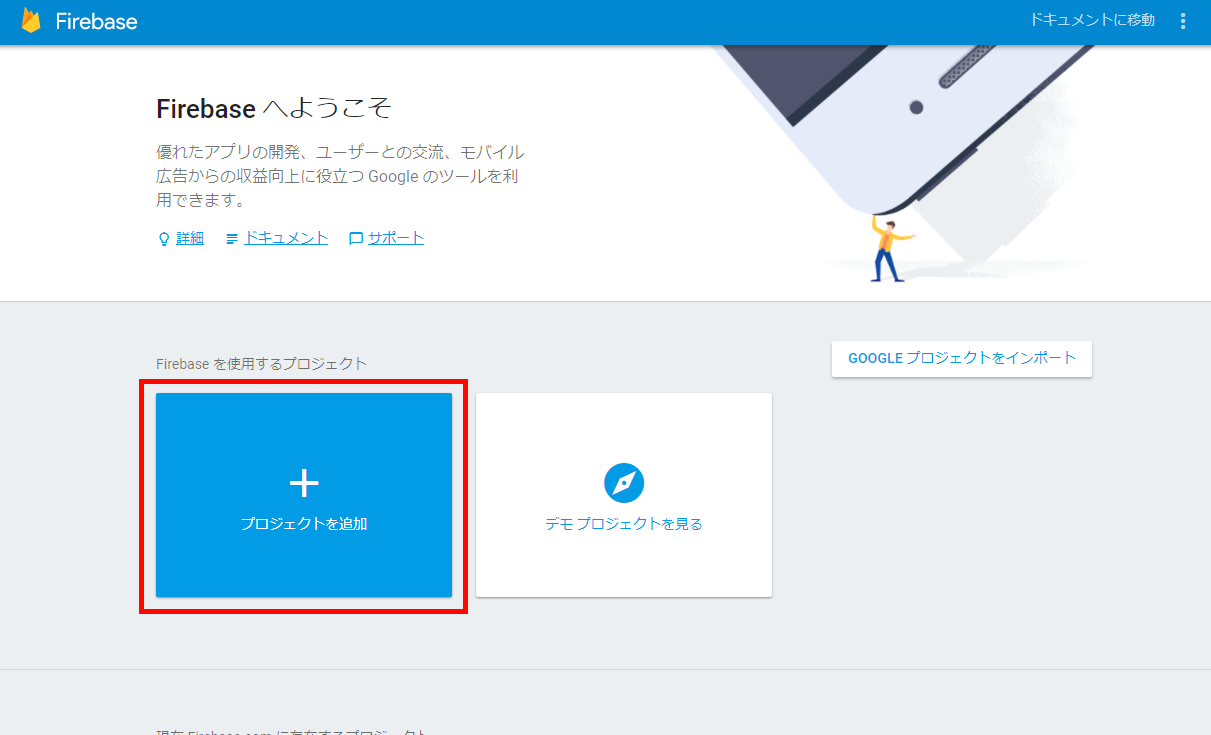
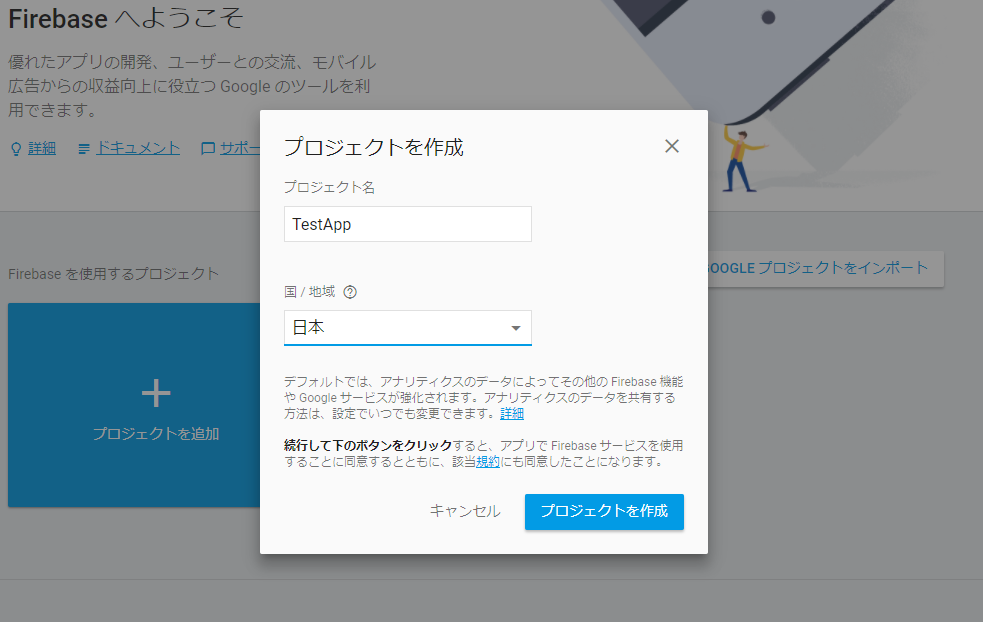
3) Firebaseを追加
プロジェクトを作成すると、概要ページへ移動します。
各プラットフォーム別にFirebaseを追加することができるので、手順に従ってFirebaseを追加します。
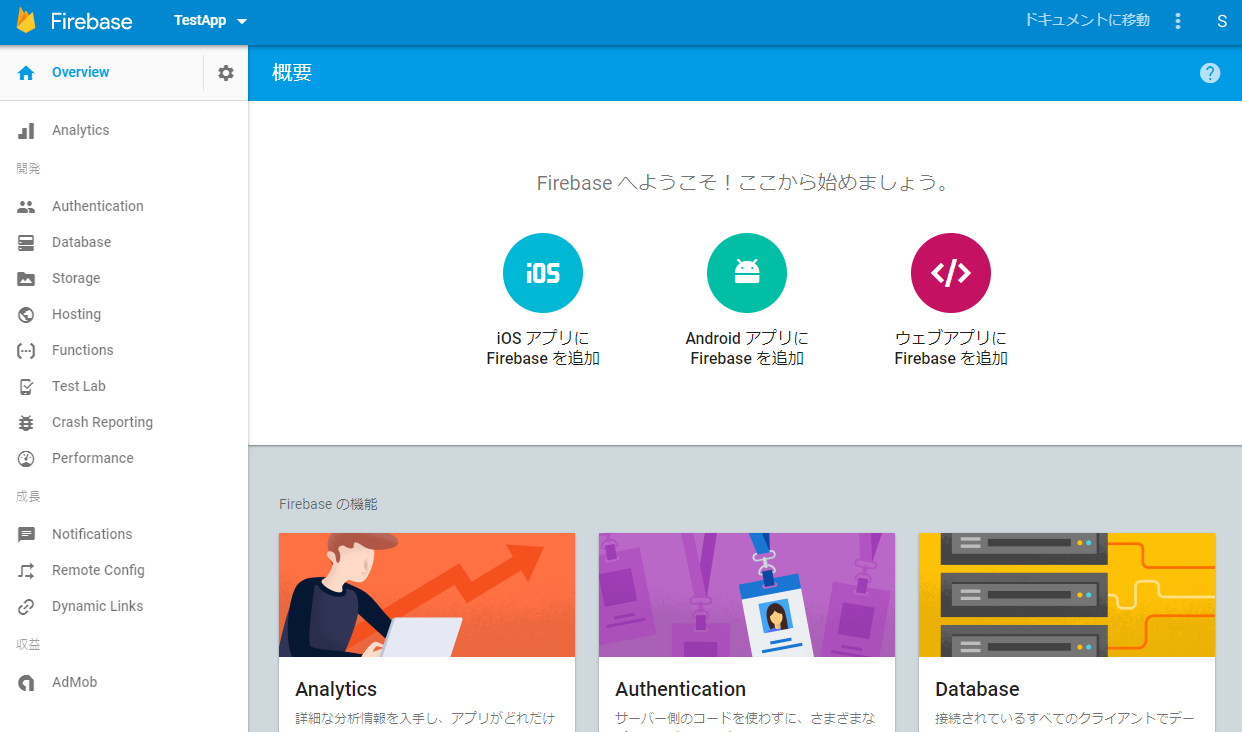
それぞれの設定方法については、Firebaseドキュメントのプラットフォーム別スタートガイドに詳しく説明されているので参考にしてみてください。
(関連記事:「Googleアナリティクスだけじゃない!?サイト改善方法がわかるツール 7選」)
Googleアナリティクスの設定
Firebaseの設定が完了したら、Googleアナリティクスの設定を行います。
1) プロパティを作成
Googleアナリティクスにログインし、「管理」画面へ移動します。
プロパティのプルダウンから「新しいプロパティを作成」を選択します。
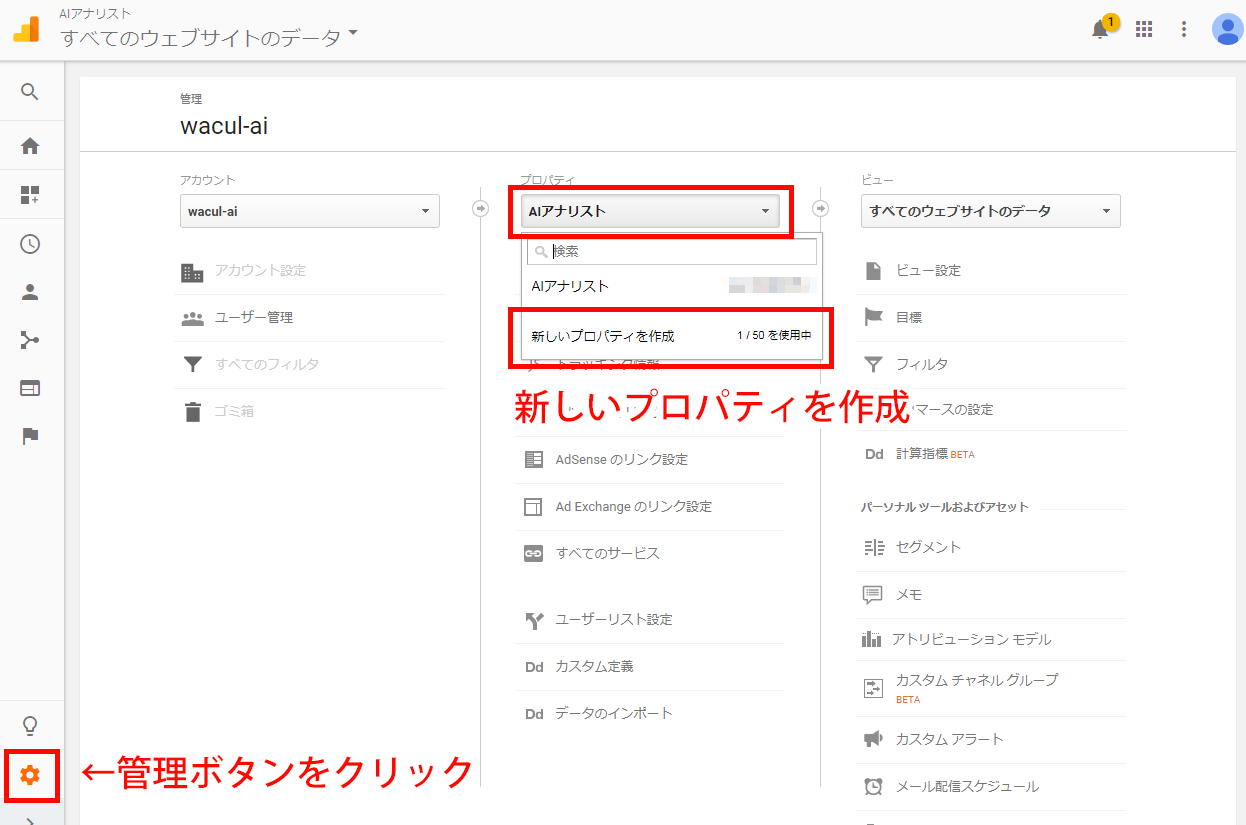
2) モバイルアプリを選択
アカウントの設定画面へ移り、トラッキングの対象で「モバイルアプリ」を選択します。
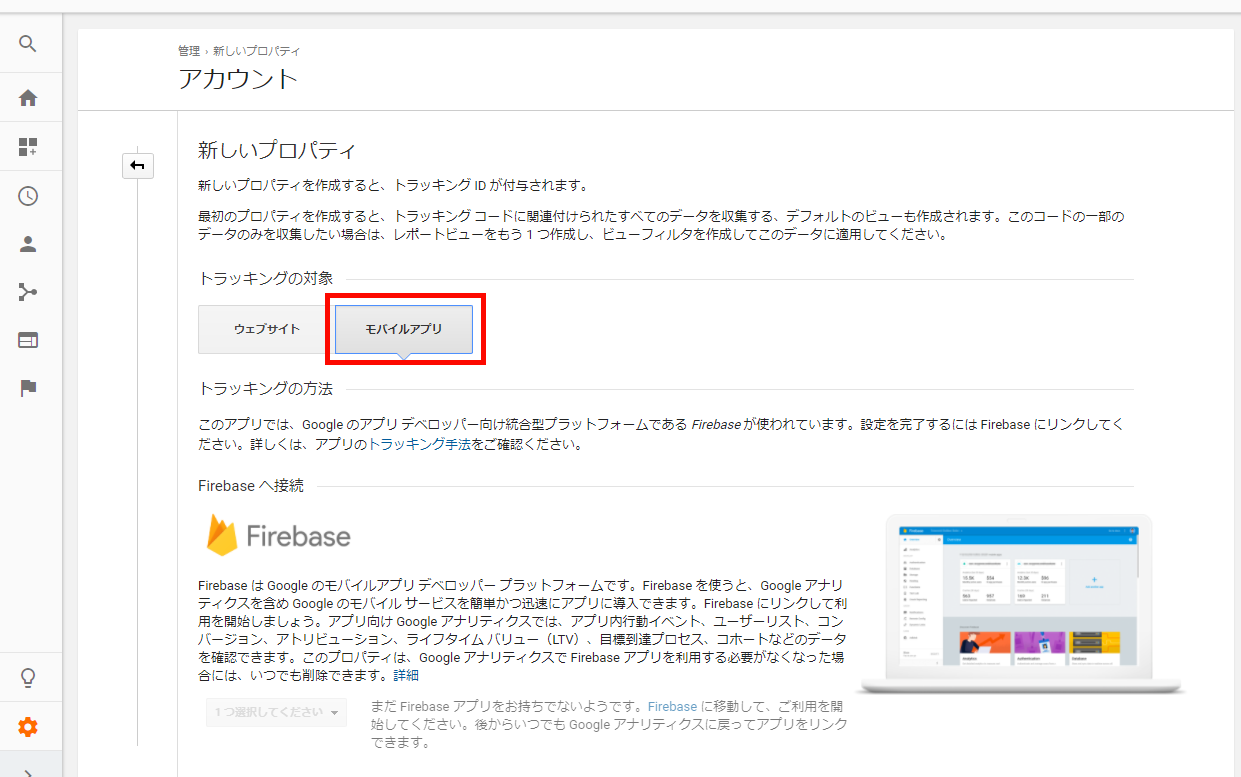
3) Firebase アプリを選択
さきほどFirebaseで登録したアプリを選択します。
「アプリに接続」をクリックして設定完了です!
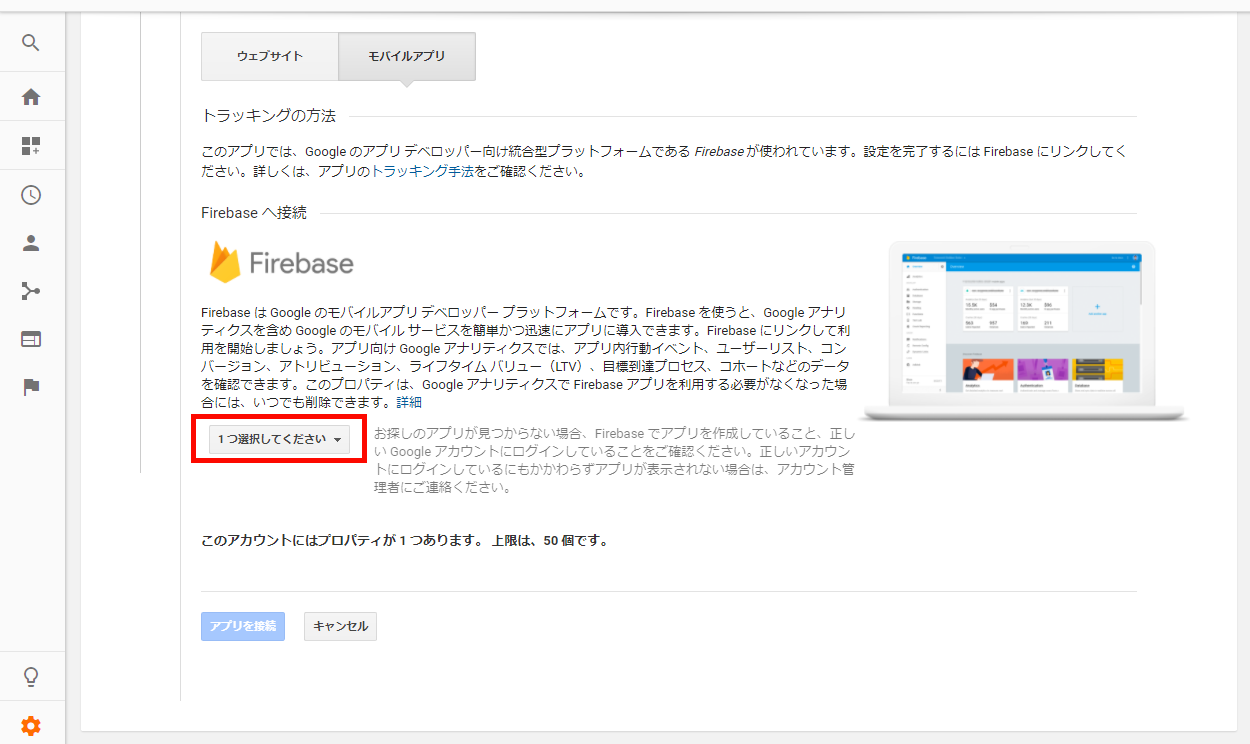
レポートでみる4つの視点
設定が完了後、24時間以内にマイレポートの計測結果を確認することができます。
DebugViewレポートでは、リアルタイムでログに記録したイベントも見ることができます。
また、Firebaseを導入することで、GoogleアナリティクスとFirebase コンソールの両方でレポートを見ることができるようになります。
レポートは、どちらでみても同じ内容になります。
アプリレポートは、以下の4つの要素で構成されます。
イベント
Firebase SDKでは自動収集するイベントが設定されており、コードを追加しなくても、初回起動数、開始されたセッション数、アプリ内の購入回数などが把握できます。
コンバージョン
イベントをコンバージョンとして設定すると、そのイベントに関する外部ネットワークなど、連動している広告ネットワークで発生したコンバージョンイベント数が把握できるようになります。
ユーザー プロパティ
ユーザープロパティとは、ユーザーの特性のことです。Firebase を使用すると、コードを追加しなくても自動でユーザープロパティを収集できます。デフォルトで用意されているユーザープロパティには、年齢、性別、国、デバイスの機種、インタレストカテゴリなどがあります。独自のユーザープロパティを作成することもできます。
参考 : 自動的に収集されるユーザー プロパティ
ユーザー
イベントとユーザープロパティ(年齢、性別、言語)を組み合わせ、セグメント別にユーザーを区分し定義することができます。
(関連記事:「Googleアナリティクスのユーザー必見!レポート自動作成ツール6選」)
アプリ分析をして成果につなげて行こう!
スマートフォンのアプリもWebサイトと同様、データを収集し分析することが重要です。
解析を行うことで、ユーザーのアプリ内での行動を把握し、利便性の向上・利用促進・新規ユーザーの獲得・商品の購入数増加といった成果につなげていくことができます。
非常に高機能なGoogleアナリティクスのアプリ分析も、もちろん無料で利用することができます。
もしまだアプリ分析を行っていないようなら、モバイルアプリの改善に、Googleアナリティクスのアプリ分析をぜひ活用していきましょう!
この記事の執筆者
野内 早苗
マーケティングチーム所属。デザイナーとしての豊富な経験を活かして活躍中です。
38,000サイト以上の分析データから
効果的な集客とリード獲得を支援します